إذا كنت مشتركًا في خدمة MobileMe من Apple ، فليس هناك شك في أنك قد أخطأت الأخبار حول انتقال Apple إلى iCloud ، ولكن إذا كنت لا تزال تستخدم خدمة MobileMe القديمة ، فستقوم Apple بإصدار رسائل تذكير لإخراج بياناتك من الخدمة قبل أن يغلق
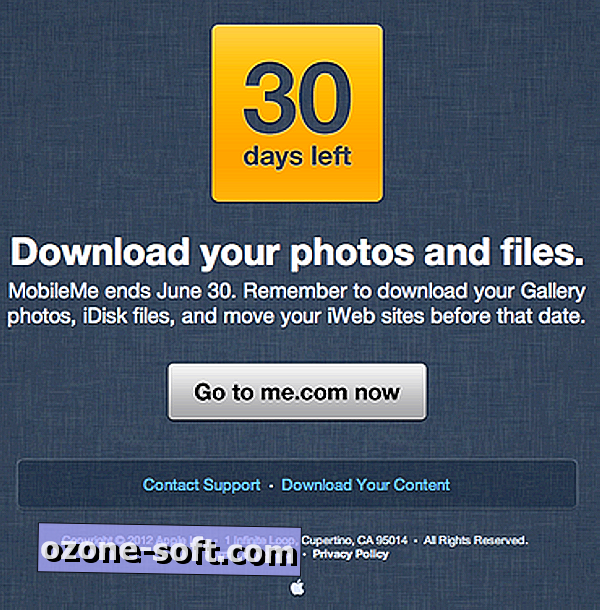
على الرغم من أن iCloud كان موجودًا منذ فترة كبديل لخدمات MobileMe الأقل من ممتازة ، فقد تكون قد توقفت عن الانتقال من أجل الاستمرار في استخدام ميزات مثل استضافة الويب وخيارات التخزين عبر الإنترنت من iDisk. هذه الميزات المتشابهة لا يتم تضمينها حاليًا في iCloud ، لذلك فإن الكثير ممن استخدموها لم يقفزوا بعد على متن الخدمة الجديدة.
لسوء الحظ ، يتم ترقيم أيام MobileMe القديمة ، وستقوم Apple بإغلاق الخدمة للخير في نهاية هذا الشهر. للمساعدة في تذكير مستخدمي هذه الخطوة الأخيرة في الانتقال إلى iCloud ، قامت Apple بإصدار إشعارات بالبريد الإلكتروني إلى جميع مستخدمي خدمة MobileMe لإعلامهم بالإغلاق الوشيك وجعلهم يستردون البيانات التي لن تكون متوفرة بعد الآن.
حتى إذا قمت بالترقية بالفعل إلى خدمات iCloud ، فقد تظل لديك ملفات في خدمات MobileMe قد ترغب في الاحتفاظ بها. للحصول على هذه الملفات ، اتبع هذه الخطوات.
- تسجيل الدخول إلى MobileMe
انتقل إلى موقع MobileMe على الويب على www.me.com ، ثم سجل الدخول إلى الخدمة. عندما تسجل دخولك في البداية ، سترى صفحة فارغة تفيد بأن MobileMe قد انتقلت إلى iCloud ، ولكن لا يزال بإمكانك الوصول إلى ملفاتك للخدمات التي تنتقل عن طريق النقر على رمز السحابة الصغيرة في الزاوية العلوية اليسرى من الصفحة. سيؤدي ذلك إلى عرض قائمة محددات تحتوي على Gallery و iDisk ورابط iCloud.com. في هذه القائمة ، يمكنك الانتقال إلى أي من الخدمات المحددة للحصول على ملفاتك.
- تحميل صور المعرض
للحصول على صورك ، بمجرد فتح خدمة المعرض ، تتوفر لديك عدة خيارات. الطريقة الأولى هي تنزيل جميع الألبومات في معرض الصور الخاص بك بالنقر فوق الزر "تنزيل الألبومات" الصغير في قسم التحذير الأصفر في أعلى الصفحة. سيؤدي ذلك إلى ضغط جميع ألبوماتك في أرشيفات ZIP وتنزيلها على جهاز الكمبيوتر. بدلاً من ذلك ، يمكنك تحديد مجموعات فردية والنقر على زر السهم لأسفل في شريط الأدوات لضغطها وتنزيلها.
- قم بتنزيل ملفات iDisk
إذا قمت بالترقية إلى iCloud ، فقد لا تتمكن من الوصول إلى iDisk الخاص بك في OS X Finder ، حتى إذا كانت الخدمة لا تزال نشطة. لذلك ، قد يكون الخيار الوحيد هو الوصول إليه من خلال موقع MobileMe على الويب. للحصول على ملفاتك ، انتقل إلى زر السحابة في شريط القوائم واختر خيار iDisk. ثم يمكنك تصفح ملفاتك وتنزيل الملفات التي ترغب في الاحتفاظ بها. قد يكون استعراض الملفات الفردية مهمة مرهقة ، بحيث يمكنك تعجيل العملية عن طريق تنزيل جميع الملفات على iDisk الخاص بك. لا توفر Apple خيارًا لتنزيل جميع الملفات في وقت واحد ، على غرار زر "تنزيل الألبومات" لمعرض الصور. ومع ذلك ، يمكنك تحديد كافة مجلدات iDisk الخاصة بك (اضغط Shift أثناء تحديدها) ثم انقر فوق زر شريط الأدوات لأسفل السهم لضغط المجلدات في الأرشيف وتنزيلها إلى النظام الخاص بك.
يحتوي iDisk على مواقع الويب الشخصية الخاصة بك من كل من "Homepage" و iWeb لخدمات Apple ، لذلك لن تحتاج إلى تنفيذ أية خطوات خاصة لتنزيل مواقع الويب الخاصة بك ، حيث سيتم تنزيلها مع بقية ملفاتك على iDisk الخاص بك.
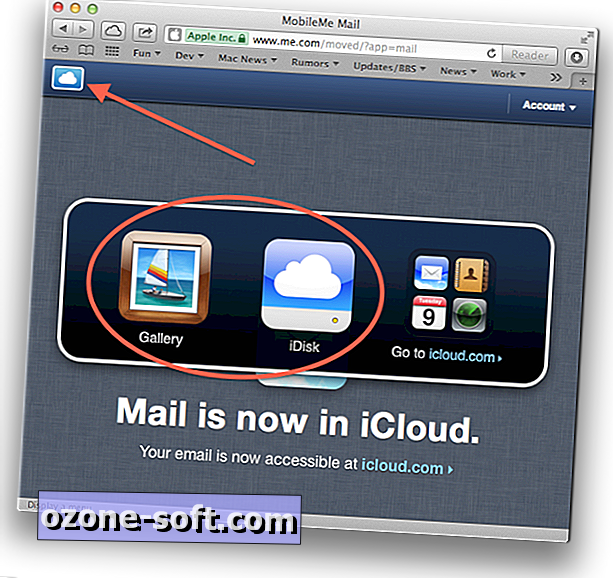
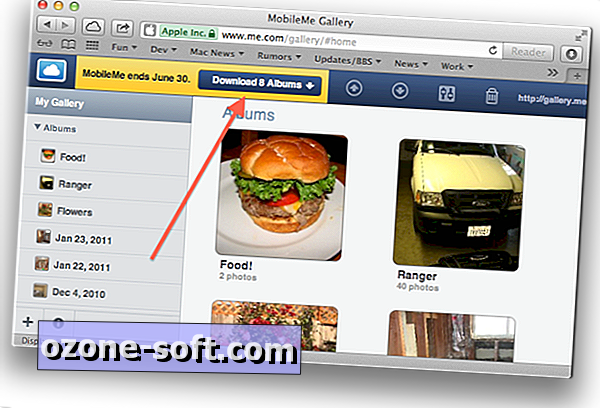
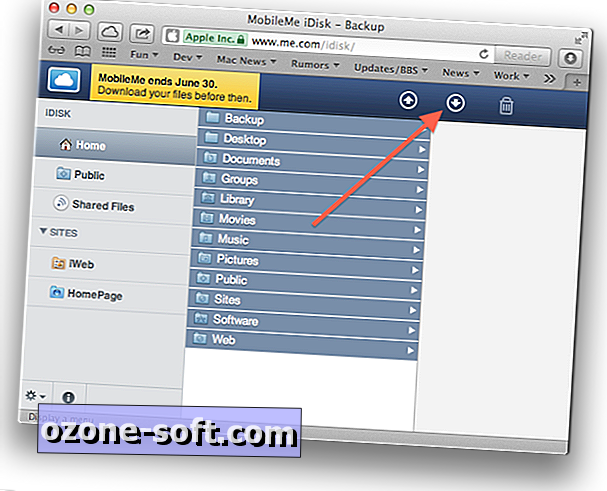













ترك تعليقك